首页 / 教程
wps调兼容模式 | WPS的兼容模式更改
2022-09-28 18:51:00
1.WPS的兼容模式怎么更改
在WPS工具里面使用配置工具就能将兼容模式更改回来,操作如下:
第一步:以WPS2016版本为例,打开WPS的安装位置,这个根据自己安装位置去查找,下图是我的安装位置。
第二步:在安装位置鼠标下拉,找到“ksomisc.exe”这个选项,双击打开。
第三步:在WPS Office综合修复/配置工具页面,点击“高级”按钮。
第四步:在WPS配置工具页面,选择第一项“兼容设置”,在兼容设置页面,将“WPS Office兼容第三方系统和软件”前面的勾去掉,然后点击确定。
第五步:点击确定后,会弹出提示框“选项WPS Offcie兼容第三方系统和软件,需要重启windows系统之后才生效”。然后点击确定,重启电脑就完成了。
2.计算机上没有word怎么把wps改为word兼容模式
Microsoft Word设置方法
1、点击“Office按钮”,从弹出的扩展面板中选择“Word按钮”。
2、在打开的窗口中切换至“保存”选项卡,从“将文件保存为”下拉列表中选择“Works6.0-9.0(*.wps)”项,最后点击“保存”按钮即可。
3、经过以上设置之后,凡是保存文件时,自动将保存类型设置“orks6.0-9.0(*.wps)”,从而极大的方便了我们的操作,同时也保证了所产生的文件可以正常被WPS Word正常打开并保持相同的格式。
WPS设置方法
1、打开WPS程序,点击“工具”->;“选项”菜单项进入。
2、在打开的窗口中,选项“常规和保存”选项卡,从“文件保存默认格式”设置为“Microsoft Word97/2000/XP/2003”格式。
3、之后在保存文档时,将自动将保存类型设置为与Microsoft Word相兼容的格式。
3.WPS Office跟Microsoft Office不兼容怎么办
WPS office和微软office不兼容的处理方法:
1. 微软office软件尽量安装2003-2010的版本;
2. WPS尽量的保持在最新的版本或者是稳定版;
3. 电脑上面编辑文件时尽量使用同一种软件编辑和打开,以免格式错乱;
4. 在WPS自带的”配置工具“里面进行兼容性设置。
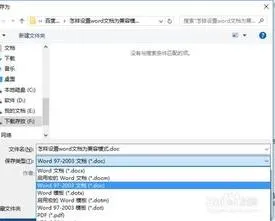
最新内容
| 手机 |
相关内容

电脑计算术器快捷键(电脑打开计算
电脑计算术器快捷键(电脑打开计算器快捷键),计算器,快捷键,输入,快捷方式,计算,键盘,点击,设置,1. 电脑打开计算器快捷键1、按“ON”打开计
电脑系统崩溃的原因分析(计算机系
电脑系统崩溃的原因分析(计算机系统崩溃的原因),系统崩溃,死机,内存,崩溃,硬件,操作,系统,硬盘,1. 计算机系统崩溃的原因应用程度自动关闭
怎样从电脑下载小说到手机上(怎样
怎样从电脑下载小说到手机上(怎样在电脑上下载小说到手机),下载,文件,电脑上,功能,数据线,连接,选择,内存卡,1. 怎样在电脑上下载小说到手
三星电视投屏设置方法(三星手机如
三星电视投屏设置方法(三星手机如何投屏到电视机上),投屏,点击,连接,选择,三星手机,手机上,网络,机上,1. 三星手机如何投屏到电视机上1、首
电脑计算器app下载安装(电脑计算器
电脑计算器app下载安装(电脑计算器app下载安装),计算器,输入,选择,界面,安装,点击,图标,桌面上,1. 电脑上怎样下载计算器app1、在电脑的系
电脑物理机器码怎么更改(改变电脑
电脑物理机器码怎么更改(改变电脑机器码),机器码,点击,电脑机器码,选项,硬盘,修改,注册码,区位码,1. 改变电脑机器码机器码除了用来计算注
怎么设置siri建议(怎么更改siri建
怎么设置siri建议(怎么更改siri建议),设置,界面,唤醒,搜索,更改,通用,点击进入,点击,1. 怎么更改siri建议更换Siri唤醒语在手机设置,Siri与
如何更改电脑开机启动项(电脑怎么
如何更改电脑开机启动项(电脑怎么修改开机启动项),选择,启动,系统,设置,安装,点击,硬盘,重启,电脑怎么修改开机启动项1、选择计算机,点击鼠












